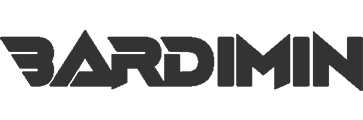Vous n’avez pas accès à un ordinateur portable Lenovo parce que vous avez oublié le mot de passe du BIOS ? Utilisez l’outil de réinitialisation de mot de passe du BIOS Lenovo pour contourner facilement les mots de passe ! Guide étape par étape + outils de confiance recommandés. Lisez maintenant !
Vous êtes pressé d’effectuer un travail important, soudain, votre ordinateur portable Lenovo affiche le message « Entrez le mot de passe du BIOS ». Problème? Vous ne vous souvenez pas du tout du mot de passe ! Cette situation est plus qu’ennuyeuse, elle peut entraver les délais, perdre l’accès à des données importantes ou même rendre inutilisable un ordinateur portable d’occasion nouvellement acheté.
La plupart des mots de passe du BIOS Lenovo peuvent être réinitialisés par vous-même sans avoir besoin de les apporter à un centre de service ou de dépenser beaucoup d’argent. Avec les bons outils et les bons conseils, vous pouvez déverrouiller le BIOS de votre Lenovo ThinkPad, Ideapad ou série Legion en quelques minutes seulement.
Pourquoi l’oubli du mot de passe du BIOS Lenovo peut-il être un gros problème ?
Avez-vous déjà rencontré un écran d’ordinateur portable Lenovo demandant soudainement « Mot de passe BIOS » alors que vous êtes sûr qu’il ne l’a jamais défini ? Il ne s’agit pas seulement d’oublier votre mot de passe habituel, vous savez ! Le mot de passe du BIOS est comme un coffre-fort numérique qui verrouille l’accès au cœur du système de votre ordinateur portable.
Contrairement aux mots de passe de connexion Windows qui peuvent être réinitialisés par e-mail ou en mode de récupération, les mots de passe du BIOS fonctionnent à un niveau système beaucoup plus bas. Il sert de principale protection avant le chargement du système d’exploitation, donc si vous oubliez ou perdez ce mot de passe, l’impact peut être très grave. Cela devient encore plus compliqué car le BIOS ne fournit pas une méthode de récupération facile ou automatique comme les systèmes d’exploitation modernes.
Quel est le danger ?
1. Vous pouvez être bloqué hors de votre système
Imaginez que vous souhaitiez changer le système d’exploitation ou réinstaller Windows, mais que vous ne parvenez pas à accéder au BIOS pour définir la priorité de démarrage. C’est comme avoir une voiture mais ne pas avoir accès au volant !
2. Les mises à niveau matérielles deviennent un cauchemar
Vous souhaitez ajouter de la RAM ou remplacer un SSD plus rapide ? Malheureusement, certains paramètres importants pour le nouveau matériel se trouvent dans le BIOS.
Fait intéressant : Sur le forum technique, 30 % des échecs de mise à niveau matérielle Lenovo se sont avérés être dus aux mots de passe du BIOS !
3. Les ordinateurs portables usagés peuvent être des briques chères
De nombreux ordinateurs portables d’occasion sur le marché sont encore verrouillés par BIOS. L’acheteur ne s’en rend compte qu’après la transaction, dommage, non ?
4. Problèmes de sécurité de la chaîne
Certains des derniers modèles, tels que le ThinkPad X1, verrouillent même la fonction de sécurité TPM avec le BIOS.
Par conséquent, les données importantes chiffrées par BitLocker ne sont pas accessibles, même si les mots de passe Windows sont toujours mémorisés.